Dans ce tutoriel, tu apprendras comment exporter un fichier PDF depuis Adobe Illustrator. Je vais te guider à travers les différentes étapes nécessaires pour enregistrer tes illustrations en PDF sans problème. Les fichiers PDF sont indispensables pour de nombreuses applications, particulièrement lorsqu'il s'agit de partager tes créations avec d'autres ou de les préparer pour l'impression. Allons-y directement !
Principales conclusions
- La fonction d'exportation des fichiers PDF dans Illustrator se trouve sous « Enregistrer sous » et non sous « Exporter ».
- Il y a des options pour personnaliser les réglages PDF, même si les valeurs par défaut sont souvent suffisantes.
- L'enregistrement simple en PDF se fait en entrant un nom de fichier et en cliquant sur « Enregistrer en PDF ».
Guide étape par étape
Pour exporter un fichier PDF depuis Adobe Illustrator, suis ces étapes simples :
Ouvre d'abord Adobe Illustrator et le document que tu souhaites enregistrer en PDF. Pour démarrer le processus d'enregistrement, va dans le menu en haut à gauche et choisis l'option « Fichier ». Cette étape est cruciale pour accéder aux bonnes fonctionnalités.
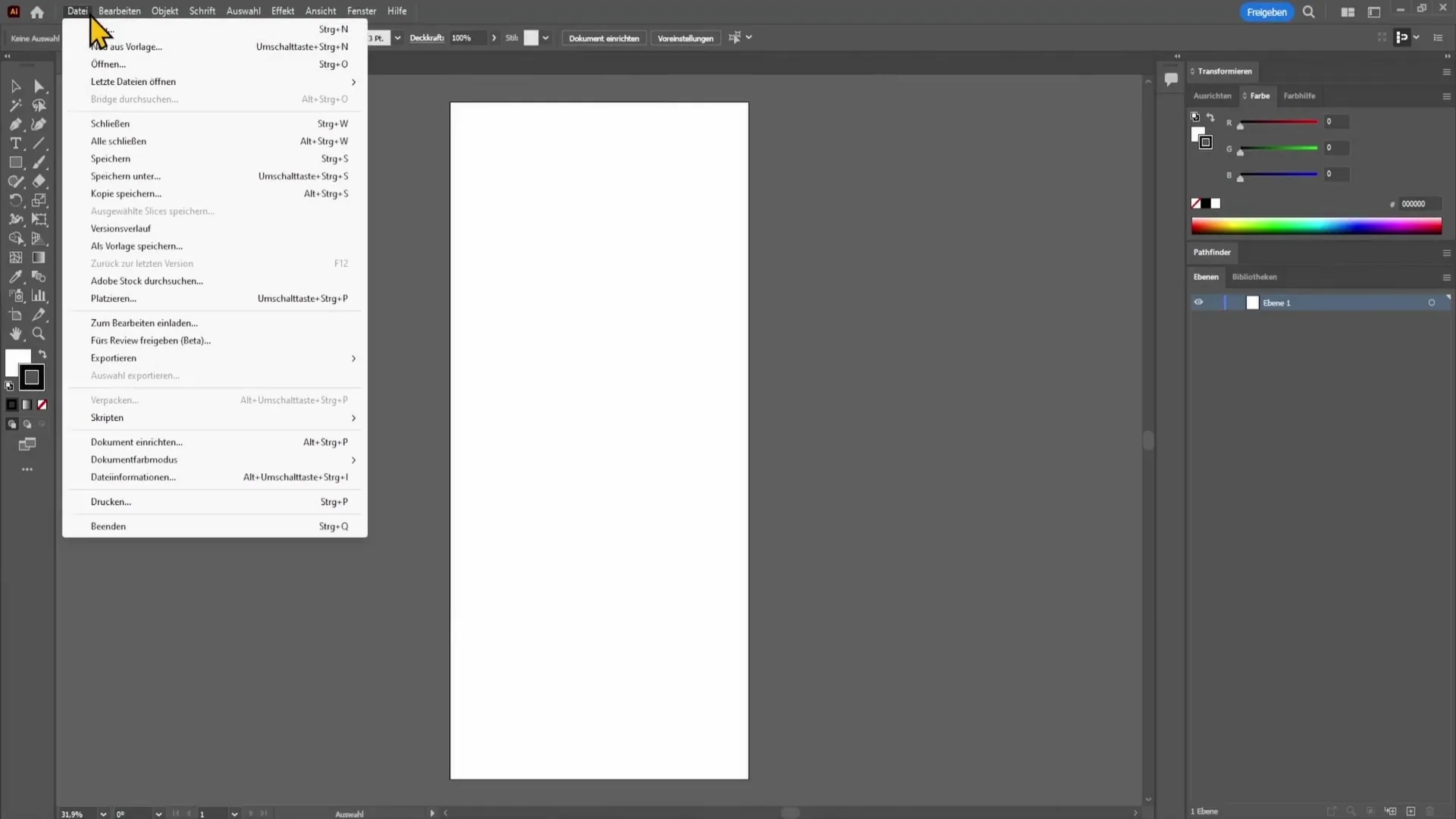
Après avoir cliqué sur « Fichier », recherche l'option « Enregistrer sous ». De nombreux utilisateurs sautent cette étape et tentent d'enregistrer directement via « Exporter ». Dans ce cas, il est important de faire le bon choix, car l'option PDF est cachée ici.
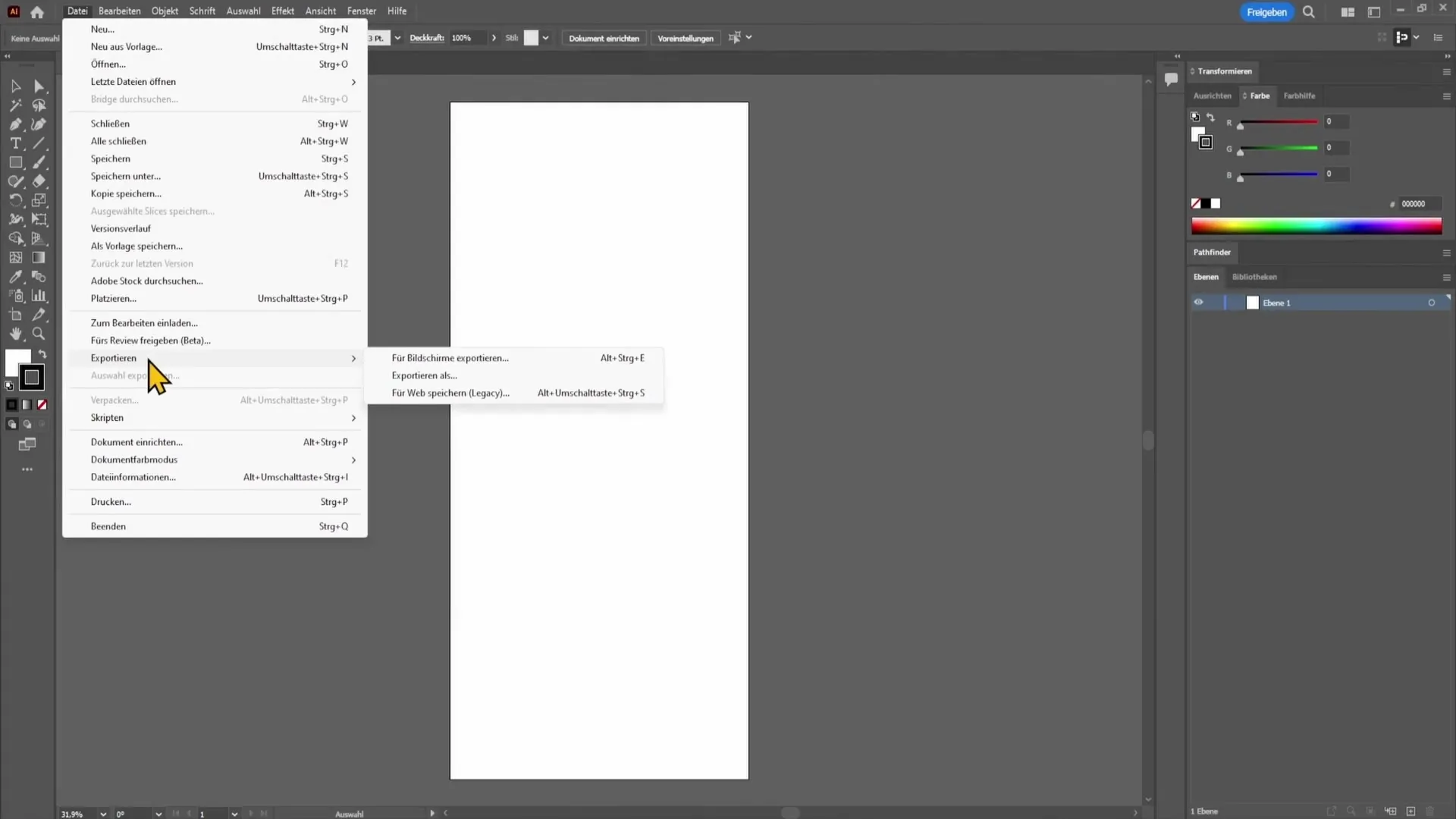
Une fois que tu as sélectionné « Enregistrer sous », une boîte de dialogue s'ouvre, te permettant de définir l'emplacement sur ton ordinateur. Ici, tu peux choisir le dossier où le fichier PDF sera enregistré.
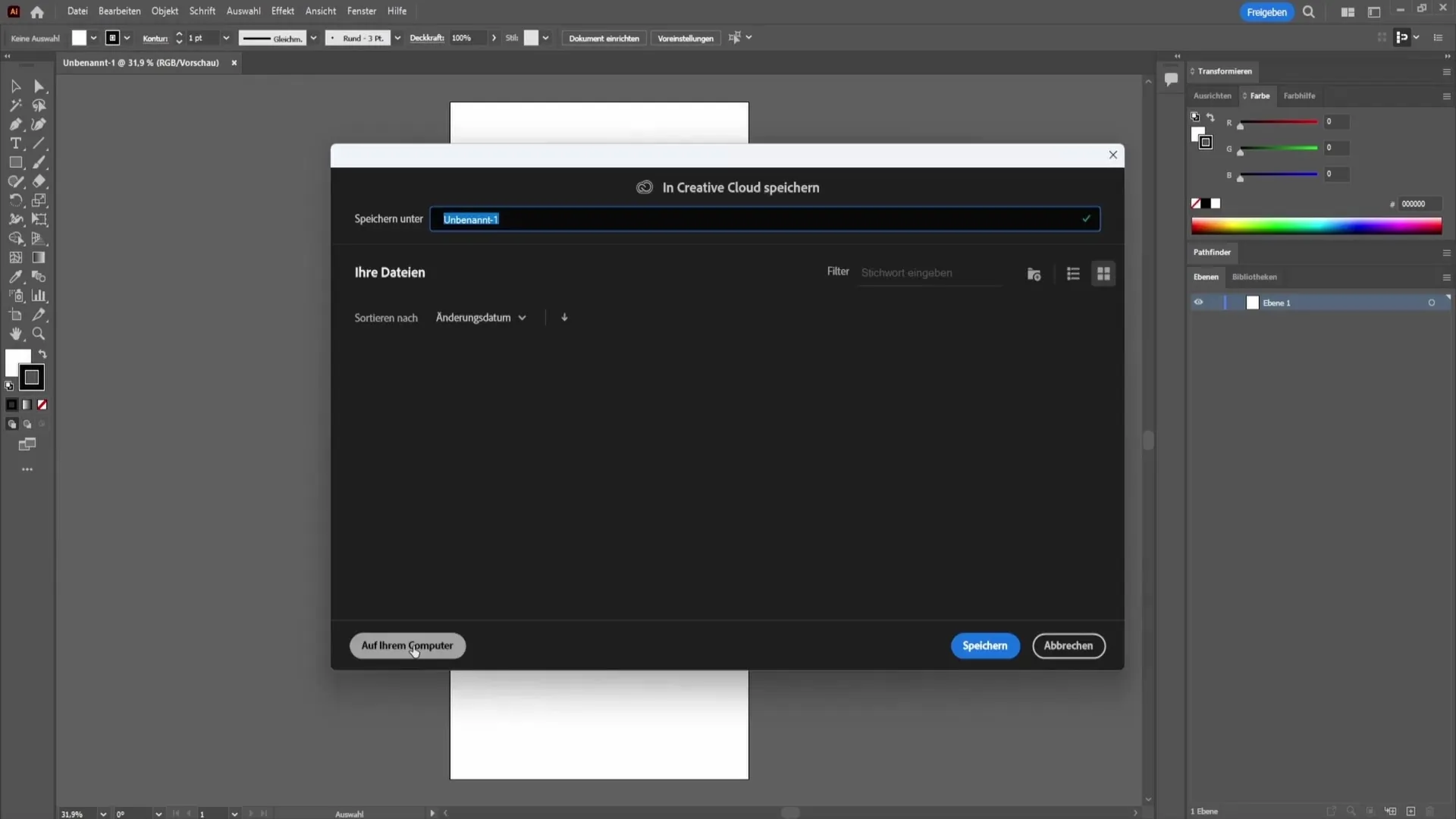
Dans cette boîte de dialogue, tu as aussi la possibilité de donner un nom au fichier PDF. Choisis un nom significatif pour pouvoir retrouver facilement le fichier plus tard.
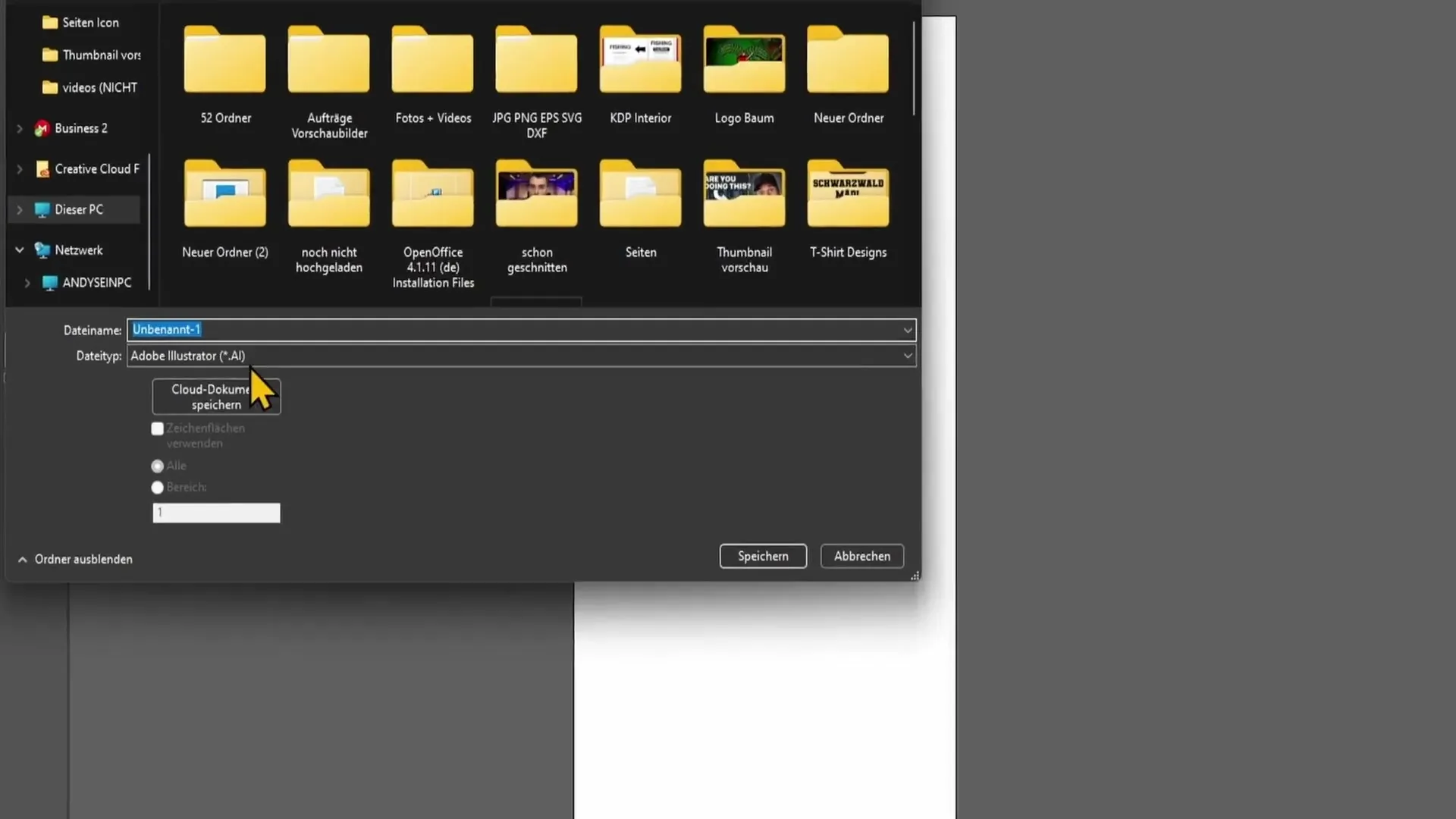
Avant de continuer, assure-toi de sélectionner « PDF » dans le menu déroulant du type de fichier. C'est important pour enregistrer ton fichier dans le bon format.
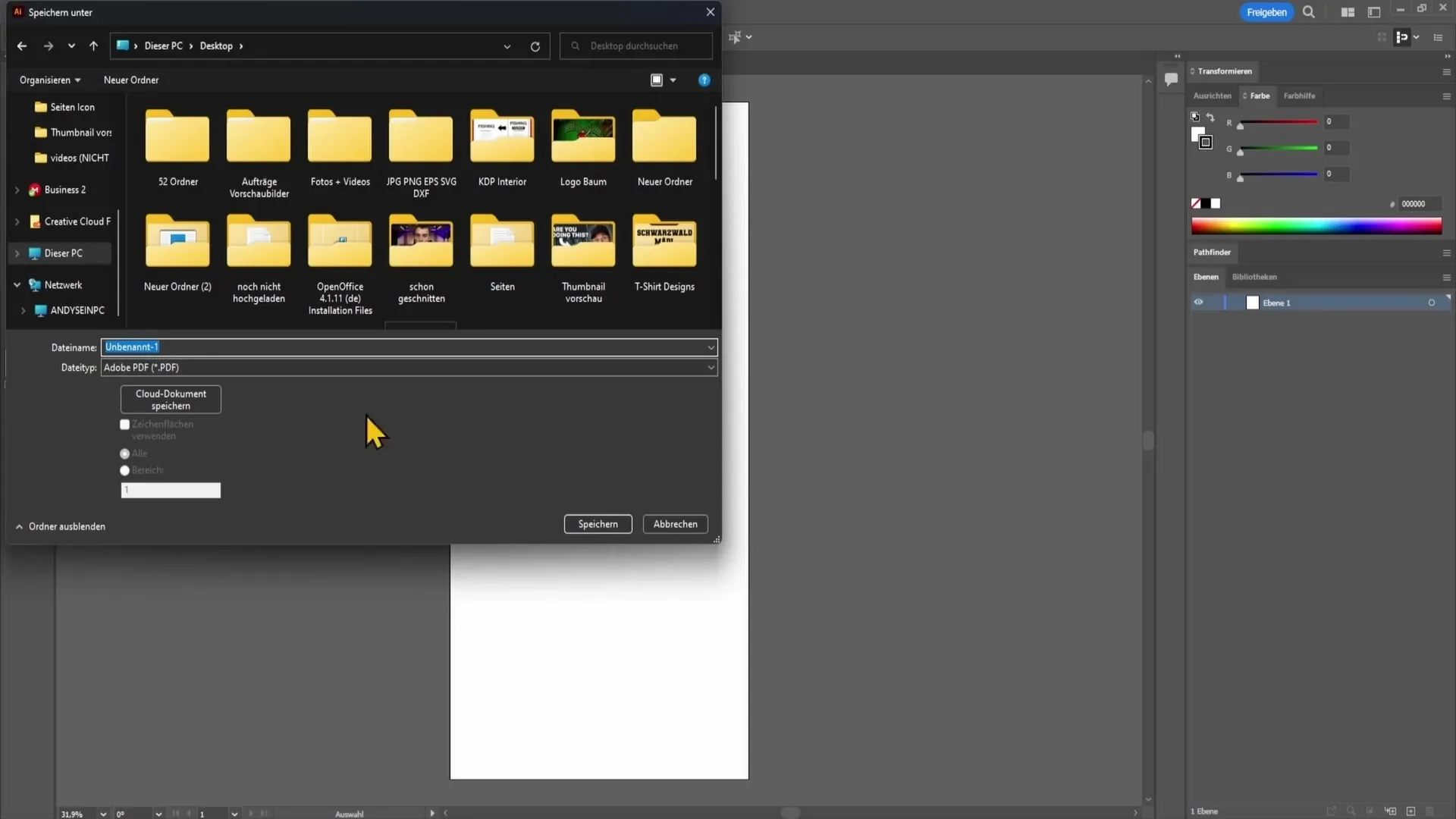
Maintenant que tout est configuré, clique sur « Enregistrer ». Cela ouvrira une nouvelle fenêtre avec tous les paramètres PDF disponibles. Tu peux examiner les différentes options. Pour commencer, tu peux choisir les réglages par défaut, adaptés à la plupart des applications.
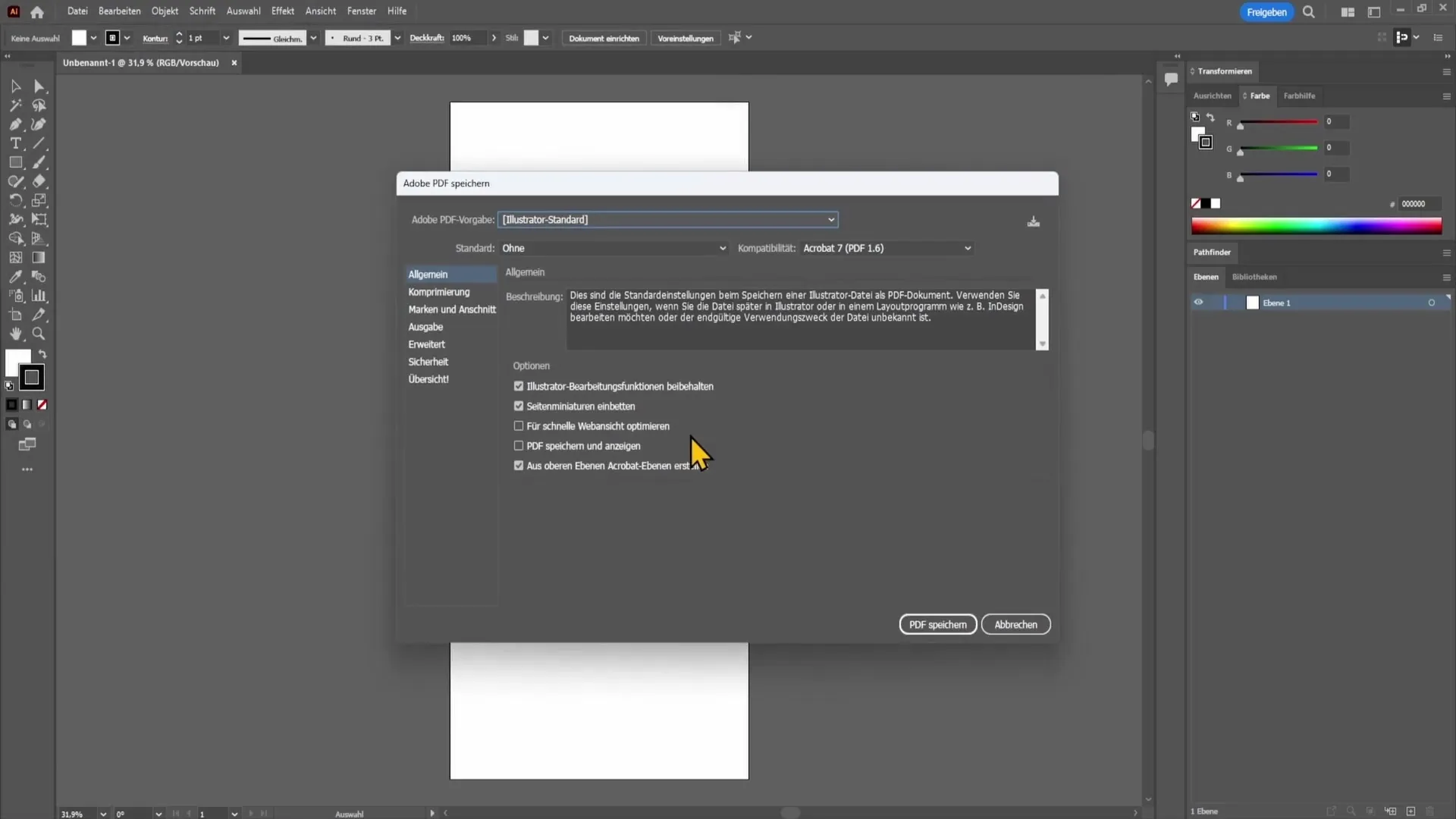
Si tu souhaites apporter des ajustements, tu peux par exemple vérifier les réglages de compression. Il y a des options pour réduire la taille du fichier si tu veux un PDF un peu plus petit. Cela est particulièrement utile si tu veux envoyer le fichier par e-mail ou économiser de l'espace de stockage.
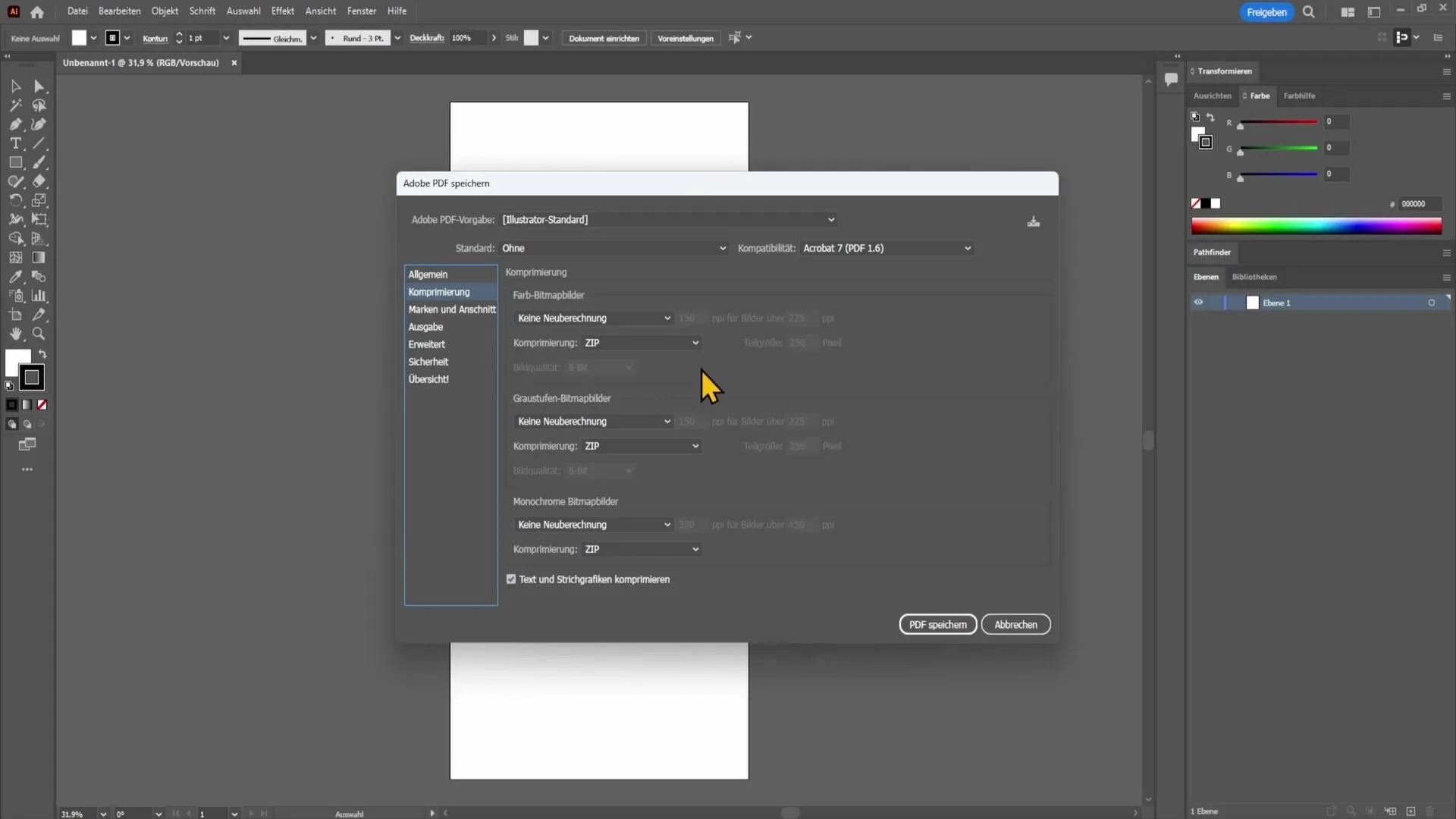
Une fois satisfait des réglages, clique sur le bouton « Enregistrer en PDF ». Cela enregistre définitivement ton fichier au format PDF et le rend disponible.
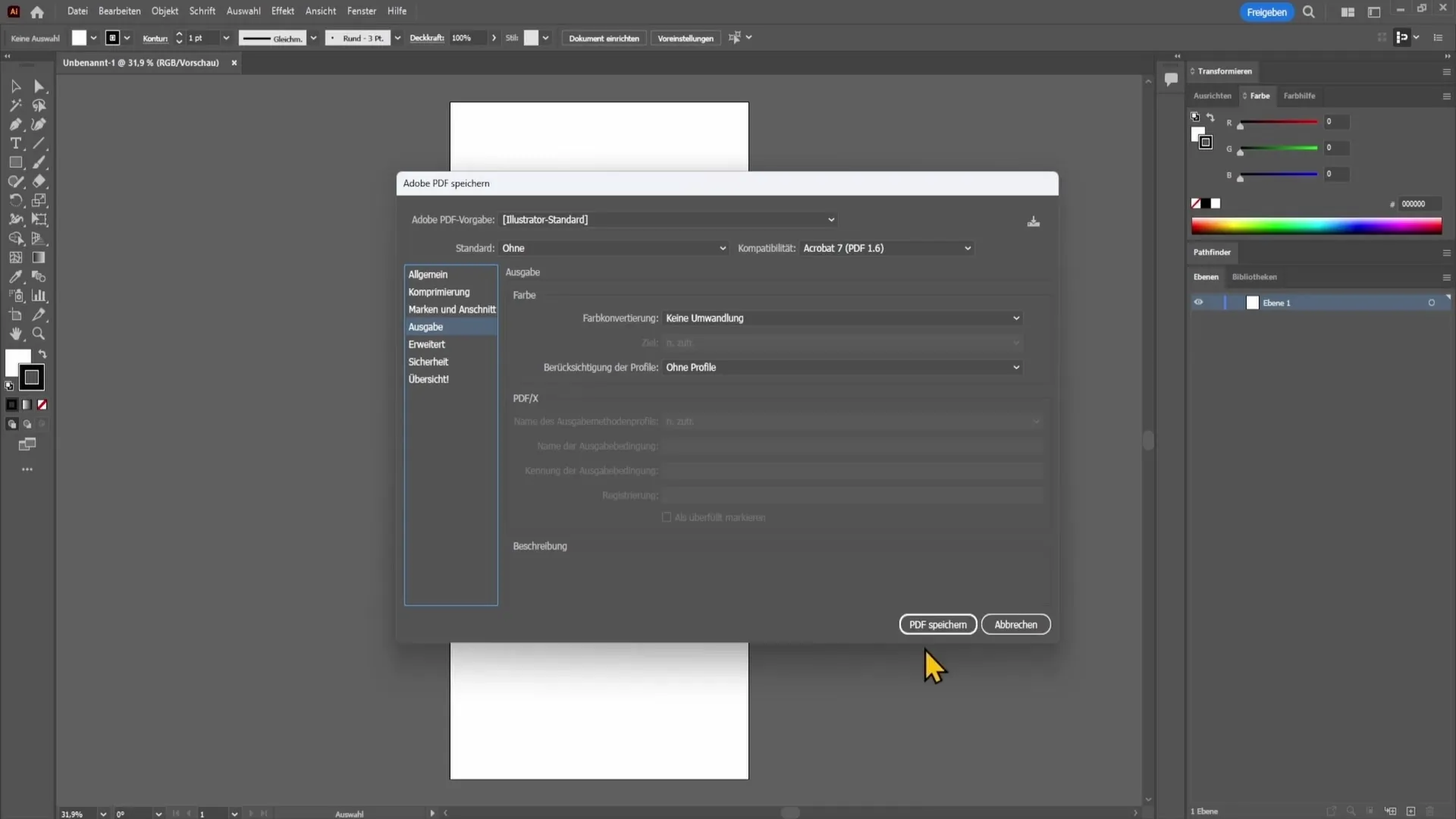
Résumé
Dans ce tutoriel, tu as appris comment exporter un fichier PDF depuis Adobe Illustrator. Le processus inclut l'ouverture de la boîte de dialogue via « Fichier » et « Enregistrer sous », la définition du nom et du type de fichier, ainsi que la vérification et l'ajustement des paramètres PDF. Grâce à ces étapes, tu as la possibilité d'enregistrer rapidement et facilement tes créations en PDF.
Questions fréquentes
Comment enregistrer un fichier en PDF dans Illustrator ?Allez dans « Fichier », choisissez « Enregistrer sous » et sélectionnez « PDF » comme type de fichier.
Où puis-je trouver l'option d'exportation PDF dans Illustrator ?L'option d'exportation PDF se trouve sous « Enregistrer sous » dans le menu « Fichier ».
Puis-je personnaliser les paramètres PDF ?Oui, tu peux personnaliser différents réglages, comme les options de compression, avant d'enregistrer le PDF.


